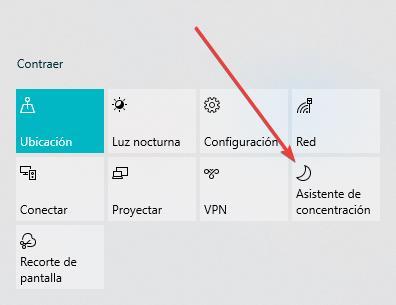ด้วยการแจ้งเตือน เราสามารถทราบได้ว่ามีการติดตั้งแอปพลิเคชันหรือไม่ หากระบบพบไวรัส หากเราได้รับ อีเมล หรือ WhatsApp ข้อความ. นอกจากนี้ยังช่วยให้เราทราบได้ว่าเรามีนัดหมายในปฏิทินเมื่อใด มีแอปพลิเคชันใดที่ติดตั้งไว้มีการอัปเดตใหม่หรือไม่ และอื่นๆ อีกมากมาย อย่างไรก็ตาม เมื่อจำนวนการแจ้งเตือนสูงมาก สิ่งแรกที่เราทำคือ เกลียดพวกเขา และเพิกเฉยต่อสิ่งเหล่านั้น เสี่ยงต่อการพลาดบางสิ่งที่สำคัญจริงๆ และต้องการความสนใจจากเรา
การแจ้งเตือนที่มีปัญหาเมื่อเราจดจ่อกับงาน เพราะทั้งหมดที่พวกเขาจัดการคือ เพื่อเบี่ยงเบนความสนใจของเรา และเพิ่มเวลาที่จำเป็นเพื่อให้เสร็จในครั้งเดียว Windows เรามี 3 วิธีในการปิดการแจ้งเตือน ซึ่งแต่ละวิธีมีจุดประสงค์ที่แตกต่างกัน หากคุณต้องการทราบวิธีที่มีอยู่ทั้งหมดในการปิดการแจ้งเตือนของ Windows เราขอเชิญคุณอ่านต่อ

หยุดการแจ้งเตือนทั้งหมด
หากเราเบื่อกับการแจ้งเตือนทุก ๆ ครั้งของ Windows และไม่ต้องการเห็นข้อความใด ๆ โผล่ขึ้นมาจากด้านขวาของหน้าจออีก เราควรปิดการแจ้งเตือนทั้งหมดโดยสิ้นเชิง ด้วยวิธีนี้ Windows จะไม่แสดงการแจ้งเตือนใดๆ เลย นี่เป็นตัวเลือกที่รุนแรงที่สุดและแนะนำน้อยที่สุด เนื่องจากเราอาจสูญเสียการแจ้งเตือนใดๆ ที่สำคัญจริงๆ เช่น การนัดหมายในปฏิทิน หากต้องการปิดใช้งานการแจ้งเตือน Windows แต่ละรายการ เราจะเข้าถึงตัวเลือกการกำหนดค่า Windows (Win + i) และคลิก ความเป็นส่วนตัว . ถัดไป คลิกที่การแจ้งเตือนและยกเลิกการเลือก อนุญาตให้แอปพลิเคชันเข้าถึงการแจ้งเตือน กล่อง.
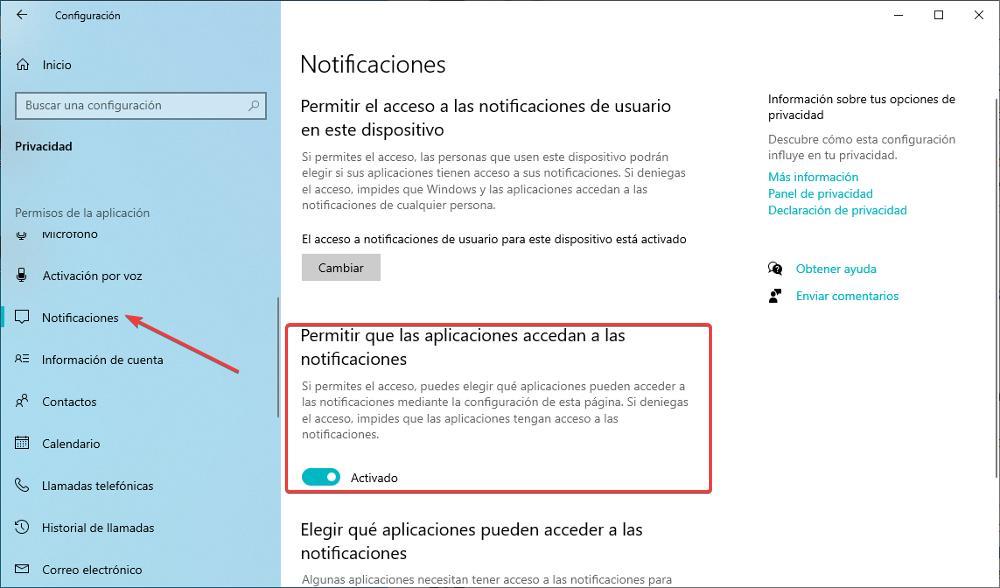
ปิดการแจ้งเตือนจากบางแอพ
หากเราไม่ต้องการปิดการแจ้งเตือนทั้งหมด ในส่วนเดียวกับที่เราสามารถปิดใช้งานการแจ้งเตือนของ Windows ได้ เราจะต้องเข้าไปที่ เลือกแอปพลิเคชันที่สามารถเข้าถึงการแจ้งเตือน ส่วนที่เราต้องทำเครื่องหมายแอปพลิเคชันที่เราต้องการแสดงการแจ้งเตือน หากไม่พบการแจ้งเตือนในส่วนนั้น แสดงว่าไม่มีแอปพลิเคชันใดที่เราติดตั้งไว้อนุญาตให้เราปรับเปลี่ยนการทำงานของการแจ้งเตือน ดังนั้น เราจึงปิดการใช้งานทั้งหมดหรือเปิดใช้งานและปิดใช้งานโหมดห้ามรบกวน วิธีการอื่นๆ ที่มีให้ ใน Windows เพื่อกำจัดการแจ้งเตือนใน Windows
เปิดใช้งานโหมดห้ามรบกวน
หากเราไม่ต้องการให้การแจ้งเตือนรบกวนเราในช่วงเวลาที่มีสมาธิ ทางออกที่ง่ายที่สุดคือการเปิดใช้งานโหมด Concentration Assistant โฟกัส Assist โหมดทำงานในลักษณะเดียวกับโหมดห้ามรบกวนที่เปิดอยู่ iOS และ Android.
เมื่อเปิดใช้งาน ระบบจะปิดใช้งานการแจ้งเตือนของแอปพลิเคชันระบบแต่ละรายการและทั้งหมด เหลือเพียงการเตือนที่เราตั้งไว้เท่านั้นที่เปิดใช้งาน ทั้งการแจ้งเตือนปฏิทินและการแจ้งเตือนของระบบและแอปพลิเคชันจะไม่ส่งเสียงในระบบของเรา อย่างไรก็ตาม การแจ้งเตือนเหล่านั้นจะแสดงในศูนย์การแจ้งเตือน เพื่อให้เราสามารถปรึกษาได้เมื่อเราปิดใช้งานโหมดนี้แล้ว